Configuration du TxAdmin
Pour commencer, vous allez démarrer votre serveur .
Vous allez voir s'afficher une IP. Vous devrez cliquer dessus comme dans l'image ci-dessous.
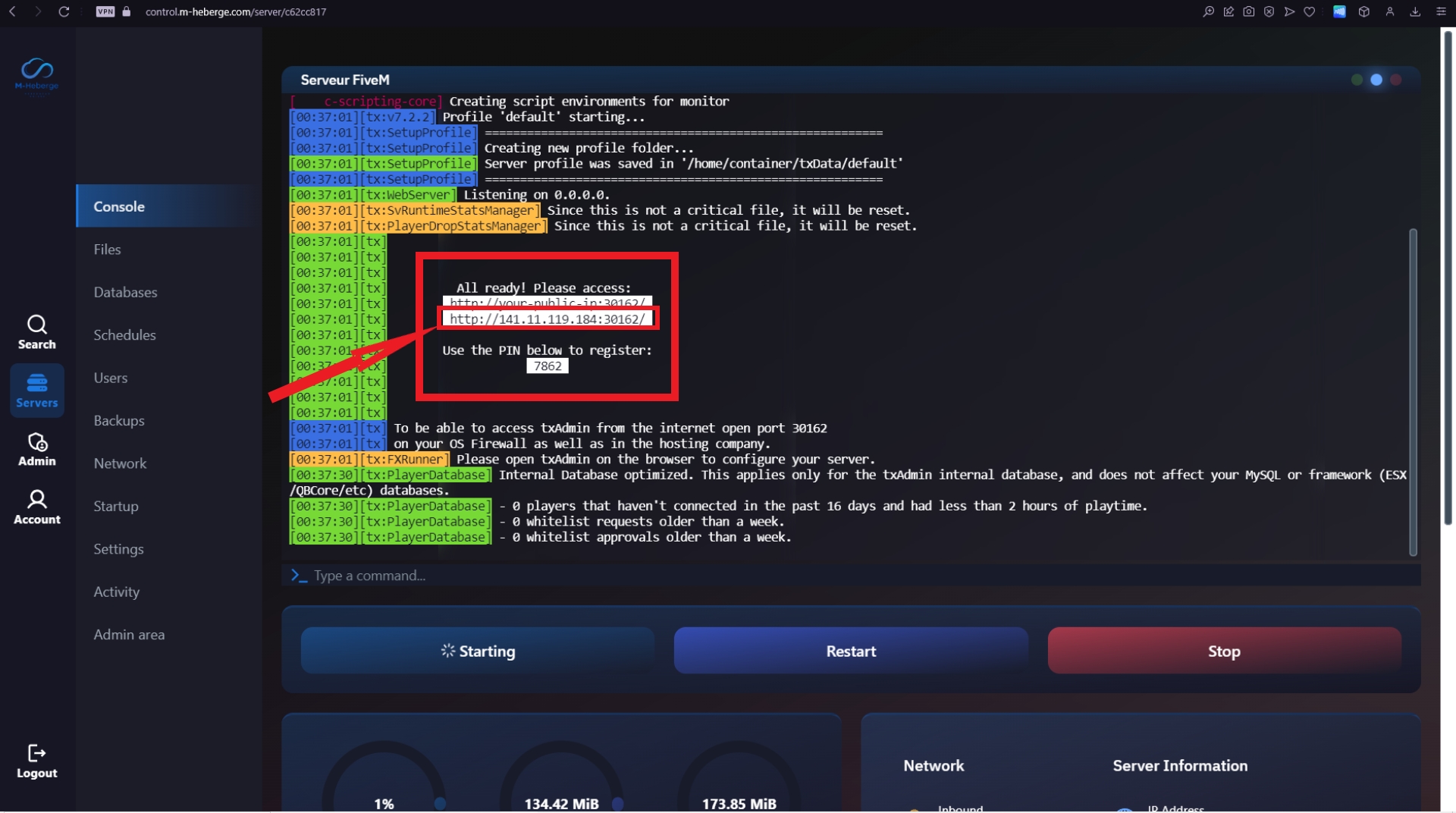
Une fois que vous avez cliqué sur l'IP de TxAdmin, une page va s'ouvrir et vous demander un code PIN.
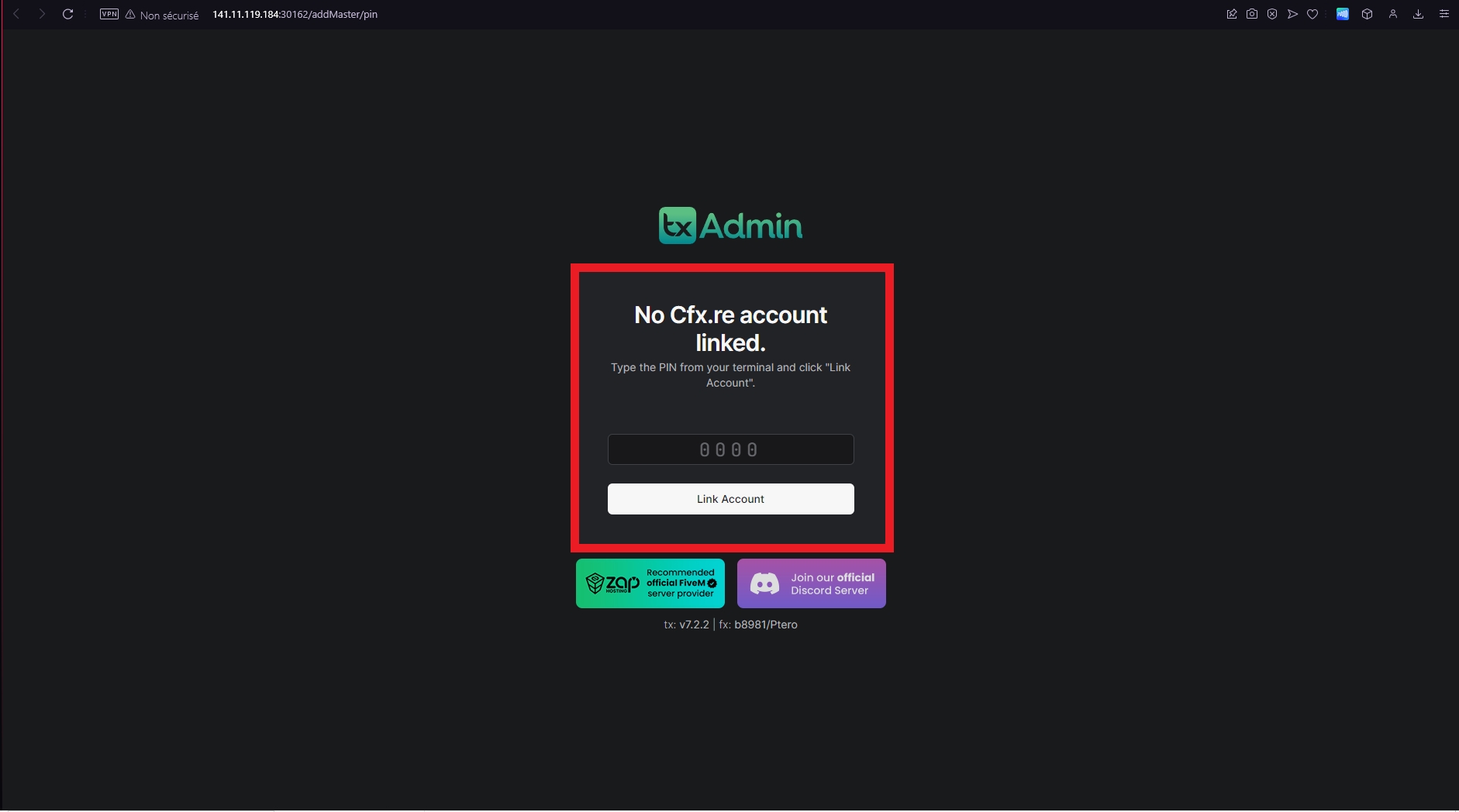
Pour trouver le code PIN, c'est très simple : il suffit de retourner sur le panel de M-Heberge.
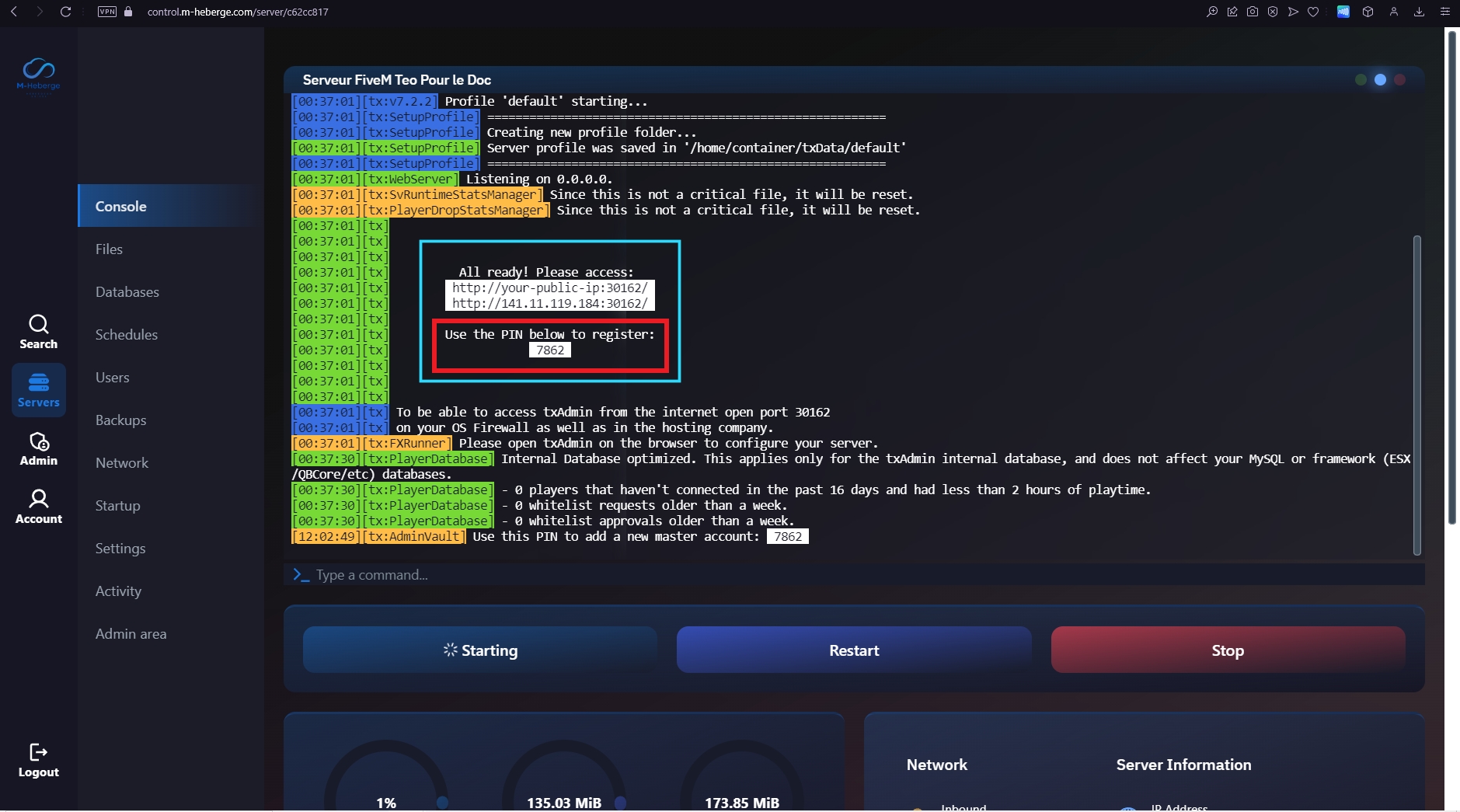
Une fois que vous avez mis le code PIN, un petit formulaire va apparaître.
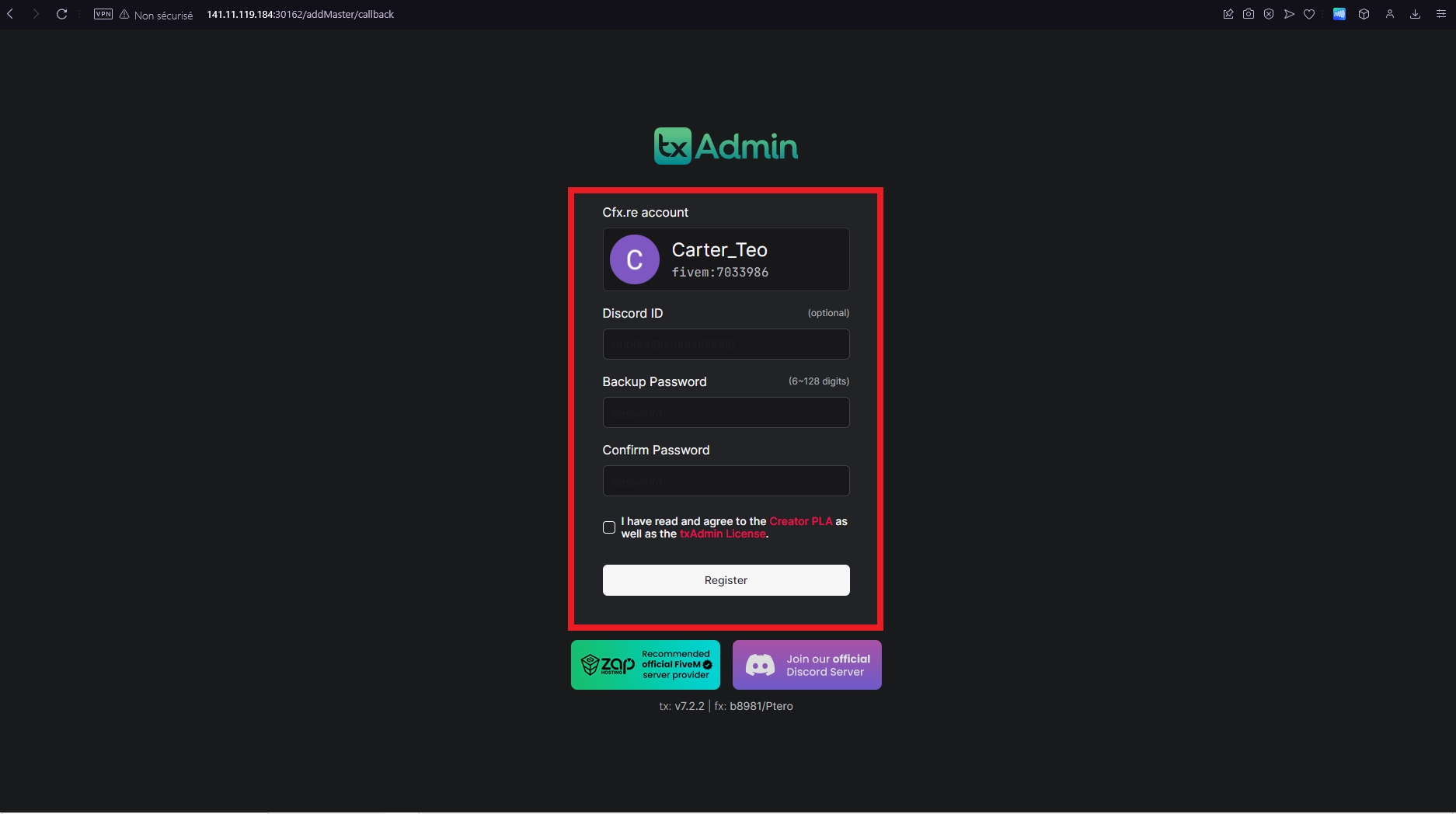
Vous remplissez le formulaire
Quand vous aurez tout fait, vous aurez accès au menu de configuration.
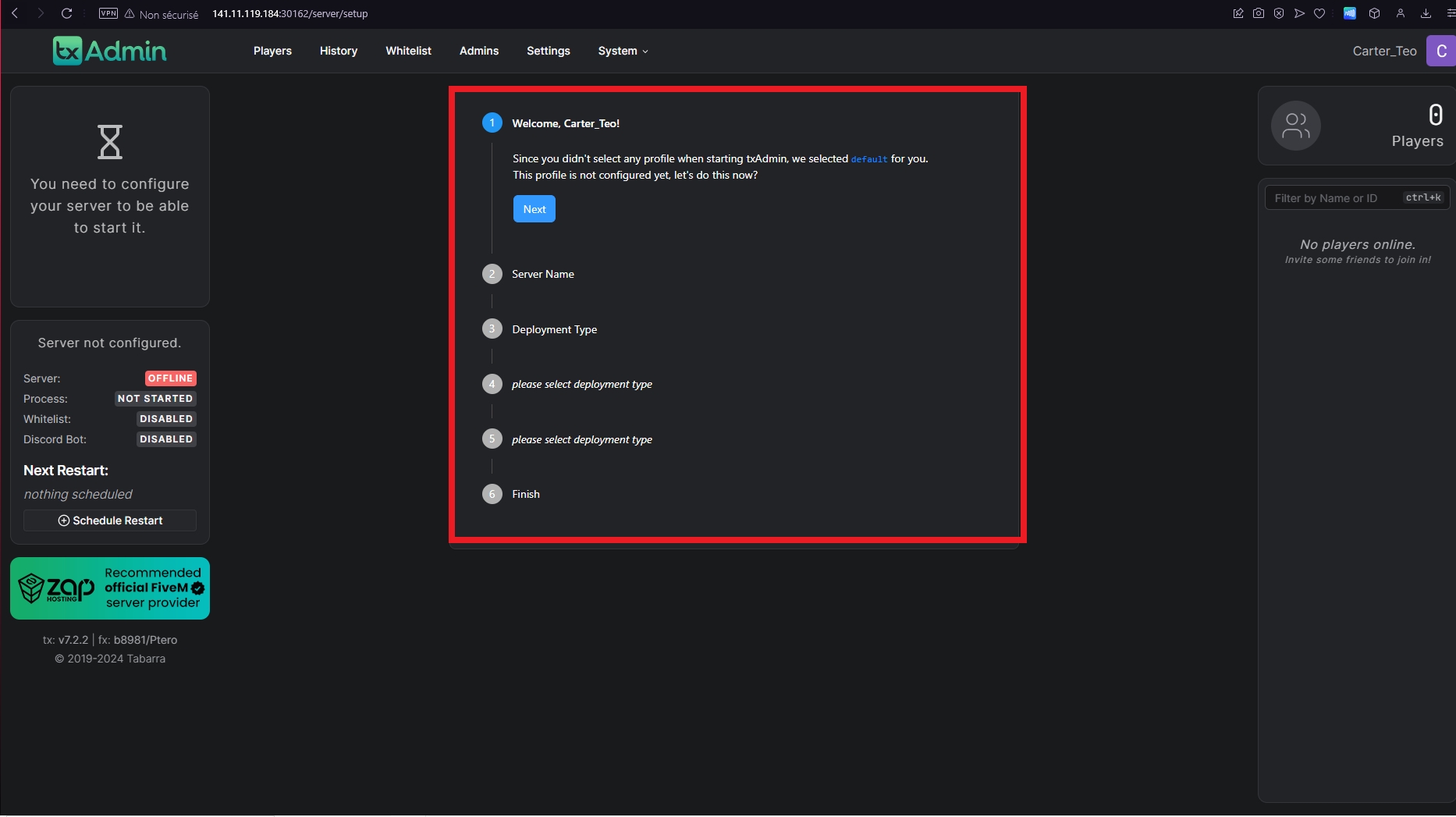
Vous allez suivre les étapes jusqu'à Deployment Type , Vous allez choisir 📁 Existing Server Data.
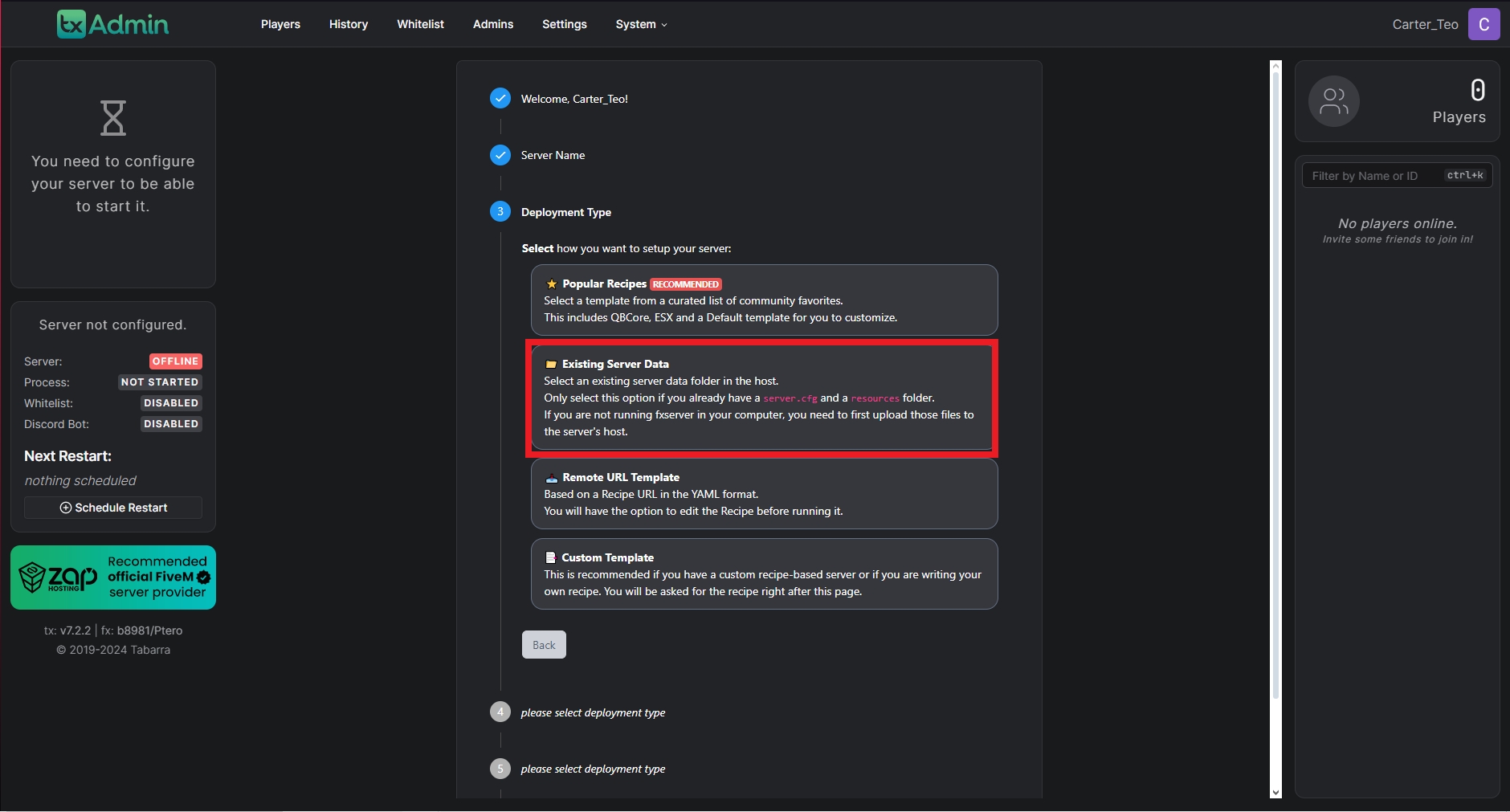
"Vous allez mettre ce que je vous mets ci-dessous.
.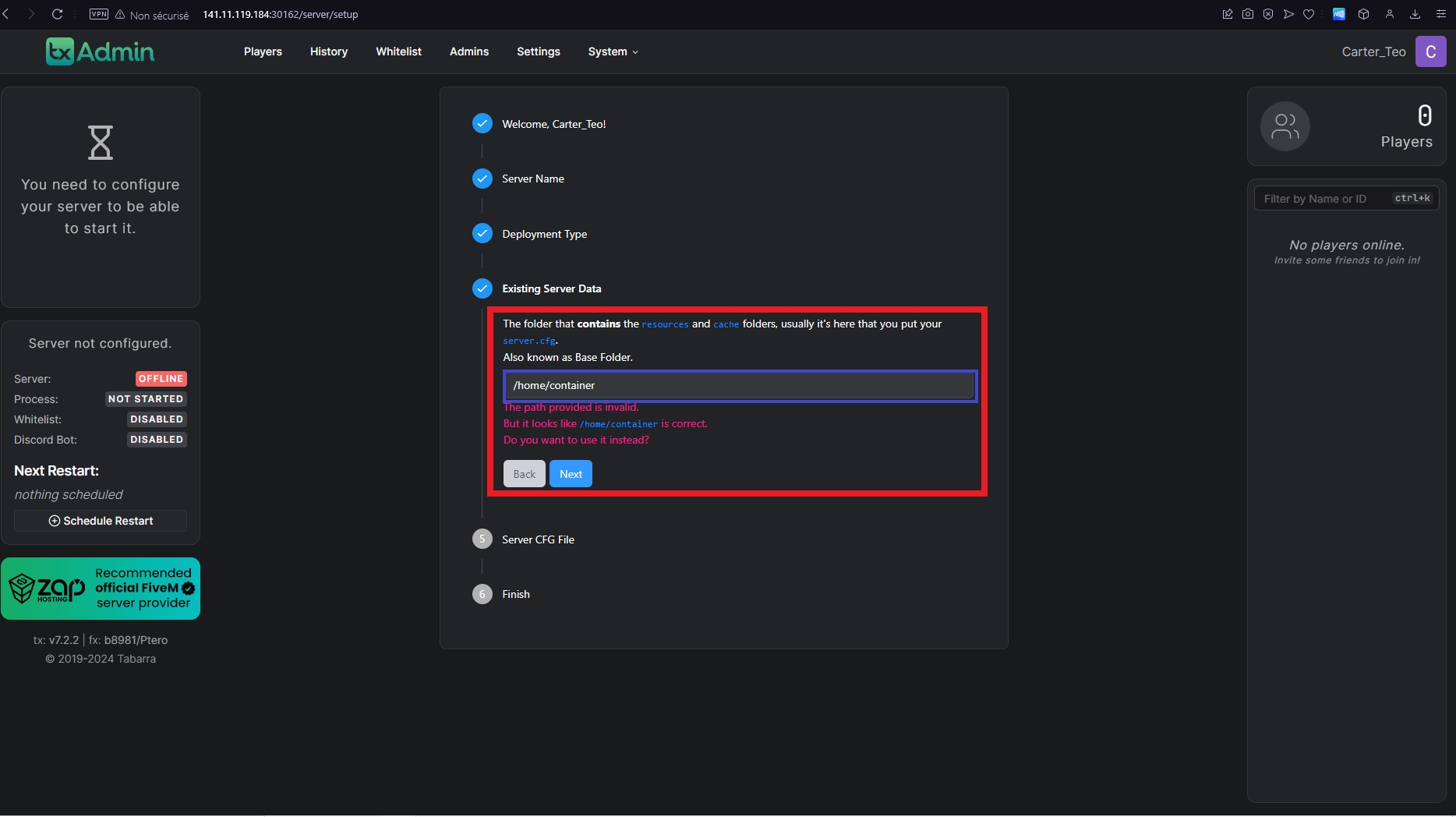
"Une fois que tout cela est fait, vous pouvez tout save
Bravo, vous avez officiellement fini de configurer TxAdmin.